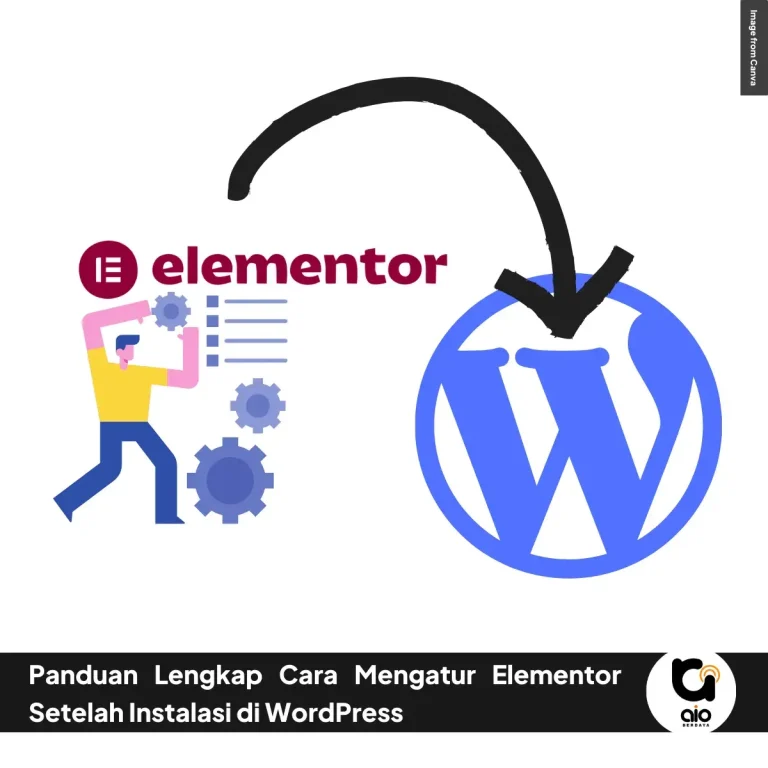aioberdaya – Mengembangkan website secara offline menggunakan localhost adalah langkah cerdas sebelum meluncurkannya ke publik. Salah satu alat yang paling populer untuk membangun halaman website dengan mudah dan cepat adalah Elementor.
Namun, sebelum bisa menggunakan Elementor di localhost, ada beberapa langkah penting yang perlu kamu ikuti agar proses instalasi berjalan lancar.
Artikel ini akan membahas secara lengkap cara install Elementor di localhost , mulai dari persiapan lingkungan WordPress lokal hingga troubleshooting jika kamu mengalami kendala.
Apa Itu Localhost?
Localhost adalah istilah yang digunakan untuk merujuk pada komputer atau perangkat yang kamu gunakan saat ini sebagai “server lokal”. Dalam konteks pengembangan website, localhost memungkinkan kamu untuk menjalankan dan menguji aplikasi web secara offline, tanpa memerlukan koneksi internet.
Dengan kata lain, localhost membuat komputer kamu berfungsi seperti server web, sehingga kamu bisa mengembangkan website di lingkungan lokal.
Mengapa Menggunakan Localhost untuk Pengembangan Website?
Kamu mungkin pernah mendengar istilah “localhost” saat belajar tentang pengembangan website. Nah, localhost adalah sebuah perangkat lunak yang memungkinkan kamu membuat dan menguji website secara offline, alias tanpa koneksi internet.
Jadi, kamu tidak perlu repot-repot membeli paket hosting web selama proses pembuatan situs. Menarik, bukan? Lalu, kenapa sih localhost sangat direkomendasikan untuk pengembangan website? Berikut adalah beberapa alasan utamanya:
1. Tempat Aman untuk Eksperimen dan Pengujian
Ketika kamu sedang mengembangkan website, pasti ada kalanya kamu ingin mencoba fitur baru atau menguji kode tertentu. Nah, localhost adalah tempat yang sempurna untuk itu! Kamu bisa bereksperimen sepuasnya tanpa khawatir merusak versi live dari website. Semua bug atau masalah teknis bisa ditemukan dan diperbaiki sebelum situs benar-benar diluncurkan ke publik.
2. Hemat Biaya
Bayangkan jika kamu harus membayar hosting setiap bulan, padahal website kamu masih dalam tahap pengembangan. Pasti boros, kan? Dengan localhost, kamu bisa menghemat uang karena tidak perlu membeli hosting sampai situs siap digunakan. Selain itu, kamu bisa menyimpan banyak proyek website di localhost tanpa biaya tambahan. Praktis sekali, bukan?
3. Bisa Bekerja Tanpa Internet
Salah satu keuntungan besar menggunakan localhost adalah kamu bisa bekerja sepenuhnya offline. Jadi, meskipun koneksi internet sedang bermasalah, kamu tetap bisa fokus mengembangkan website.
Semua proses berlangsung di komputer kamu sendiri, sehingga tidak ada waktu yang terbuang untuk menunggu data dikirim atau diterima dari server eksternal.
4. Lebih Cepat dan Efisien
Karena semua file dan aplikasi berjalan langsung di komputer kamu, proses pengembangan menjadi jauh lebih cepat. Tidak ada delay yang biasanya terjadi jika kamu meng-hosting aplikasi di internet. Kamu bisa melihat hasil perubahan secara instan tanpa perlu menunggu lama.
5. Keamanan Terjamin
Keamanan adalah hal yang sangat penting dalam pengembangan website. Dengan localhost, aplikasi yang kamu buat tidak terhubung ke internet, sehingga risiko akses tidak sah atau pencurian data sangat minim. Ini membuatmu lebih tenang saat bekerja, terutama jika kamu sedang mengembangkan fitur yang sensitif.
6. Praktis dan Mudah Digunakan
Bayangkan jika setiap kali kamu membuat perubahan, kamu harus mengunggah file ke server jarak jauh terlebih dahulu. Pasti merepotkan, kan? Dengan localhost, kamu bisa langsung melihat hasil perubahan tanpa perlu repot mengunggah file. Semua proses berlangsung di komputer kamu sendiri, sehingga lebih praktis dan efisien.
Persiapan Sebelum Install Elementor di Localhost
Sebelum mulai menginstal Elementor di localhost, ada beberapa hal penting yang perlu kamu persiapkan terlebih dahulu. Berikut adalah panduan lengkapnya dalam bahasa yang mudah dipahami:
1. Siapkan Lingkungan WordPress Lokal
Untuk menggunakan Elementor di localhost, kamu perlu membuat lingkungan WordPress lokal di komputer kamu. Ada beberapa alat yang bisa membantu, seperti:
- XAMPP : Salah satu software paling populer untuk membuat server lokal.
- MAMP : Alternatif lain yang mudah digunakan, terutama untuk pengguna Mac.
- Local by Flywheel atau Local by WP Engine : Alat modern yang sangat user-friendly.
- DesktopServer : Pilihan yang cocok untuk pengembangan website yang lebih kompleks.
Pilih salah satu alat di atas sesuai preferensi kamu, lalu instal WordPress di komputer kamu. Jangan khawatir, proses ini cukup mudah dilakukan meskipun kamu masih pemula.
2. Pastikan Persyaratan Sistem Terpenuhi
Sebelum melanjutkan, pastikan server lokal kamu memenuhi persyaratan berikut agar WordPress dan Elementor dapat berjalan dengan lancar:
- WordPress : Versi 6.3 atau lebih tinggi.
- PHP : Versi 7.4 atau lebih tinggi (disarankan menggunakan versi terbaru).
- Database : MySQL versi 5.6 atau lebih tinggi, atau MariaDB versi 10.5 atau lebih tinggi.
- Memori WordPress : Minimal 256 MB (untuk Elementor Free), tetapi disarankan 512 MB. Untuk performa terbaik, gunakan 768 MB.
Jika kamu belum tahu cara memeriksa atau mengubah pengaturan ini, jangan khawatir! Kamu bisa mencari panduan terkait di artikel kami tentang “Cara Mengonfigurasi Localhost untuk WordPress”.
3. Pengetahuan Dasar Tentang Bahasa Pemrograman
Meskipun Elementor dirancang untuk mempermudah pembuatan website tanpa coding, memiliki pengetahuan dasar tentang bahasa pemrograman akan sangat membantu. Beberapa bahasa yang direkomendasikan antara lain:
- HTML : Untuk struktur dasar halaman web.
- CSS : Untuk desain dan tampilan visual.
- JavaScript : Untuk menambahkan interaktivitas.
- PHP : Untuk pengembangan fitur lanjutan di WordPress.
Jika kamu masih baru dalam dunia coding, jangan khawatir! Kamu bisa belajar sambil praktik secara bertahap. Elementor juga menyediakan banyak dokumentasi dan tutorial yang bisa kamu pelajari.
Cara Install Elementor di Localhost

Jika kamu ingin menginstal Elementor di WordPress localhost, jangan khawatir! Prosesnya cukup mudah jika kamu mengikuti panduan ini langkah demi langkah. Berikut adalah cara lengkap untuk melakukannya:
1. Siapkan Lingkungan WordPress Lokal Menggunakan XAMPP
Sebelum mulai menginstal Elementor, kamu perlu menyiapkan lingkungan WordPress lokal terlebih dahulu. Salah satu cara termudah adalah menggunakan XAMPP , sebuah software yang menciptakan server lokal di komputer kamu. Begini caranya:
- Unduh XAMPP : Kunjungi situs resmi XAMPP dan unduh versi terbaru sesuai sistem operasi kamu (Windows atau Mac).
- Instal XAMPP : Ikuti petunjuk instalasi sampai selesai. Setelah itu, buka Control Panel XAMPP .
- Jalankan Apache dan MySQL : Di Control Panel XAMPP, klik tombol Start untuk modul Apache dan MySQL . Ini akan menjalankan server lokal di komputer kamu.
Sekarang, server lokal sudah siap digunakan!
2. Instal WordPress di Localhost
Setelah server lokal berjalan, langkah berikutnya adalah menginstal WordPress. Berikut caranya:
- Unduh WordPress : Kunjungi situs resmi WordPress (wordpress.org) dan unduh file instalasi WordPress.
- Ekstrak File : Buka file ZIP yang sudah diunduh, lalu ekstrak isinya.
- Pindahkan ke Folder htdocs : Pindahkan folder hasil ekstraksi ke direktori htdocs di XAMPP. Biasanya, lokasinya adalah:
- Windows :
C:\xampp\htdocs - Mac :
/Applications/XAMPP/htdocs
- Windows :
- Buat Database : Buka browser dan akses
http://localhost/phpmyadmin. Buat database baru dengan nama yang kamu inginkan (misalnya “wordpress_db”). - Instal WordPress : Buka browser dan ketik
http://localhost/namafolderwordpress. Ikuti wizard instalasi WordPress, masukkan detail database yang sudah dibuat, dan selesaikan proses instalasi.
Sekarang, WordPress sudah siap digunakan di localhost!
3. Install Plugin Elementor Free
Setelah WordPress terpasang, saatnya menginstal plugin Elementor Free. Begini caranya:
- Masuk ke Dashboard WordPress di localhost kamu.
- Klik menu Plugins > Add New .
- Ketik “Elementor” di kotak pencarian, lalu klik Install Now .
- Setelah instalasi selesai, klik tombol Activate untuk mengaktifkan plugin.
Selamat! Sekarang kamu sudah bisa menggunakan Elementor Free untuk membuat halaman website yang keren.
4. Install Elementor Pro (Opsional)
Jika kamu ingin fitur yang lebih canggih, kamu bisa membeli Elementor Pro dari situs resmi Elementor. Berikut langkah-langkahnya:
- Beli Elementor Pro : Kunjungi situs resmi Elementor dan beli lisensi Elementor Pro.
- Unduh File Plugin : Setelah pembelian, unduh file plugin Elementor Pro dalam format ZIP ke komputer kamu.
- Unggah Plugin :
- Di dashboard WordPress, klik Plugins > Add New .
- Klik tombol Upload Plugin , lalu pilih file ZIP Elementor Pro yang sudah kamu unduh.
- Klik Install Now dan tunggu hingga instalasi selesai.
- Aktivasi Plugin : Setelah instalasi selesai, klik Activate Plugin .
- Aktivasi Lisensi :
- Dari dashboard WordPress, klik menu Elementor > License .
- Klik tombol Connect & Activate , lalu masukkan kode lisensi yang kamu dapatkan saat membeli Elementor Pro.
Troubleshooting Umum Saat Install Elementor di Localhost
Ketika kamu sedang menginstal atau menggunakan Elementor di localhost, mungkin saja kamu menemui beberapa kendala. Jangan khawatir! Berikut adalah panduan troubleshooting yang bisa membantu kamu mengatasi masalah tersebut dengan mudah:
1. Periksa Persyaratan Sistem
Sebelum mencari penyebab masalah, pastikan dulu sistem kamu memenuhi persyaratan minimum untuk menjalankan Elementor. Berikut adalah syarat-syaratnya:
- WordPress: Versi 6.3 atau lebih tinggi.
- PHP: Versi 7.4 atau lebih tinggi (disarankan menggunakan versi terbaru).
- Database: MySQL versi 5.6 atau lebih tinggi, atau MariaDB versi 10.5 atau lebih tinggi.
- Memori WordPress: Minimal 256 MB, tetapi disarankan 512 MB. Untuk performa terbaik, gunakan 768 MB.
Jika salah satu persyaratan ini tidak terpenuhi, segera perbarui konfigurasi server lokal kamu.
2. Perbarui Semua Komponen
Pastikan kamu menggunakan versi terbaru dari:
- Elementor (dan Elementor Pro jika sudah terpasang).
- WordPress.
- Tema WordPress yang kamu gunakan.
Versi lama sering kali menjadi penyebab utama masalah kompatibilitas. Jadi, selalu pastikan semuanya sudah diperbarui ke versi terkini.
3. Nonaktifkan Plugin Lain
Kadang-kadang, masalah muncul karena konflik antara plugin. Untuk memeriksa hal ini:
- Nonaktifkan semua plugin di WordPress, kecuali Elementor (dan Elementor Pro, jika digunakan).
- Coba jalankan kembali Elementor. Jika masalah hilang, aktifkan plugin lainnya satu per satu untuk menemukan plugin yang bermasalah.
Dengan cara ini, kamu bisa mengidentifikasi plugin yang menyebabkan konflik.
4. Bersihkan Cache
Jika kamu menggunakan plugin caching, cobalah untuk:
- Menonaktifkan plugin caching sementara.
- Membersihkan cache yang sudah tersimpan.
Cache yang tidak diperbarui bisa menyebabkan tampilan website tidak sesuai atau error.
5. Ganti Tema WordPress
Masalah terkadang juga berasal dari tema yang kamu gunakan. Untuk memastikan ini bukan penyebabnya:
- Ganti tema WordPress kamu dengan tema default seperti Twenty Sixteen atau Twenty Twenty-Three.
- Coba jalankan Elementor lagi. Jika masalah hilang, kemungkinan besar tema sebelumnya memiliki konflik dengan Elementor.
6. Lakukan Debugging
Jika masalah masih berlanjut, kamu bisa mencoba debugging untuk mendapatkan informasi lebih detail:
- Buka file
wp-config.phpdi folder root WordPress kamu. - Cari baris kode berikut:
define('WP_DEBUG', false);Ubah nilai false menjadi true:
define('WP_DEBUG', true);- Simpan file tersebut, lalu refresh halaman website kamu. Pesan error akan ditampilkan di layar, yang bisa membantu kamu memahami masalah lebih lanjut.
- Selain itu, kamu juga bisa membuka Console Browser (biasanya dengan menekan tombol F12) untuk melihat apakah ada kesalahan JavaScript.
7. Ubah Pengaturan Elementor
Elementor memiliki pengaturan lanjutan yang bisa membantu mengatasi masalah loading editor:
- Masuk ke Elementor > Settings > Advanced di dashboard WordPress.
- Aktifkan opsi Switch Editor Loader Method.
- Simpan perubahan dan coba buka editor Elementor lagi.
8. Periksa Versi PHP
Pastikan versi PHP di server lokal kamu sudah di atas 5.4. Versi PHP yang terlalu rendah bisa menyebabkan masalah saat menggunakan Elementor. Jika perlu, perbarui versi PHP melalui Control Panel XAMPP atau software server lokal lainnya.
9. Minta Bantuan di Komunitas Elementor
Jika semua langkah di atas belum berhasil, jangan ragu untuk meminta bantuan di komunitas Elementor:
- Bergabunglah dengan grup Facebook resmi Elementor.
- Ajukan pertanyaan di forum Elementor atau platform diskusi developer lainnya.
Komunitas ini biasanya sangat responsif dan bisa memberikan solusi berdasarkan pengalaman mereka.
10. Atasi Error “ERR_CONNECTION_RESET”
Jika kamu melihat pesan error ERR_CONNECTION_RESET di halaman depan website setelah mengaktifkan Elementor, sementara halaman admin (backend) masih berfungsi, ini bisa menjadi indikasi adanya konflik atau masalah teknis pada setup localhost kamu. Cobalah langkah-langkah berikut:
- Periksa ulang konfigurasi server lokal (Apache/MySQL).
- Pastikan tidak ada file yang rusak saat instalasi WordPress atau Elementor.
- Lakukan debugging seperti yang dijelaskan di atas untuk mendapatkan informasi lebih lanjut.
Jasa Instalasi Elementor Pro Murah

Apakah kamu ingin memaksimalkan potensi website WordPress kamu dengan Elementor Pro? Kami menawarkan jasa instalasi Elementor Pro yang cepat dan profesional!
Dengan pengalaman bertahun-tahun dalam pengembangan website, kami akan memastikan bahwa plugin Elementor Pro terpasang dengan sempurna dan siap digunakan untuk menciptakan desain yang menarik dan fungsional.
Dengan Elementor Pro, kamu akan mendapatkan akses ke lebih dari 90 widget canggih, kemampuan untuk menyesuaikan header dan footer, serta fitur Popup Builder yang memungkinkan kamu menarik perhatian pengunjung dengan cara yang kreatif.
Jangan lewatkan kesempatan untuk meningkatkan tampilan dan performa website kamu! Kunjungi halaman jasa instalasi Elementor Pro atau hubungi kami sekarang juga di +62 822-1456-0769 dan mulailah perjalananmu menuju website yang lebih profesional dan menarik!
Baca Juga:
Penutup
Dengan mengikuti panduan cara install Elementor di localhost yang telah kami jelaskan, kamu sekarang memiliki alat yang powerful untuk membangun website impianmu secara offline. Dari persiapan lingkungan lokal hingga troubleshooting masalah umum, artikel ini dirancang untuk membantu kamu melalui setiap langkah dengan mudah dan efisien.
Jangan ragu untuk mencoba eksperimen baru menggunakan Elementor—karena semakin sering kamu berlatih, semakin mahir kamu dalam menguasai page builder ini. Jika ada pertanyaan atau kendala yang belum terjawab, tinggalkan komentar di bawah—kami siap membantu!
Selain itu, jika artikel ini bermanfaat bagi kamu, jangan lupa untuk membagikannya kepada teman-teman atau rekan sesama developer. Bersama-sama, kita bisa belajar dan berkembang dalam dunia pengembangan website. Terima kasih sudah membaca, dan selamat mencoba cara install Elementor di localhost !